「月末だー!」
「やばい!通信規制きたーーーー!」と悩んでる人って結構多いと思います。毎月月末になると、外で検索できない、動画が見れないなど不便な思いをする方も多いでしょう。そこで簡単に通信規制がかからないようにするのに必要なことをまとめていきます。
スマホの通信制限を避けるには動画を見ないこと
通信規制にかかる場合、そもそも今の容量プランが合っていない場合もありますが、大抵は動画を見過ぎているケースがほとんどかと思います。動画の場合、通信量が他よりもかなり多いので、すぐに規制の上限値に達してしまうことがあります。
そして、動画を主体的に見ている場合もありますが、最近だと動画を能動的に見てしまうケースも多々あります。
例えば、「Twitterのタイムライン(TL)を見ていたら、動画が流れてきたのでなんとなく見てしまった」というケースもあるでしょう。
このケースの場合は主体的に見ているわけではなく、能動的に動画を見ているケースです。自分からは見ようと思わなくても見てしまうタイプですね。
このSNSで能動的に動画を見てしまうケースをできるだけなくしていくだけで使用するデータ通信量はかなり減らすことができます。
このSNSでの動画配信はSNSのデフォルトの設定だとWifi利用時以外でも自動で流れてしまう設定になっています。なので各SNSごとに「Wi-fi接続時のみ」動画が流れるように設定をしていくようにしましょう。以下で各SNSごとの設定方法を記載していきます。
Twitterの動画配信設定
Twitter(ツイッター)の設定はTwitterの公式アプリからできます。
①まずはTwitterアプリを開いてください。右側にある丸いマークのところをクリックして設定とプライバシーを開きます。
②すると各種設定画面が出てくるのでデータ利用時の設定を選んでください。
③ここの動画の項目を変更します。デフォルトだと「モバイルデータ通信とWi-Fi接続時」になっているかと思います。これを「Wi-Fi接続時のみ」に変更します。ついでに高画質動画の項目も「Wi-Fi接続時のみ」に変更しておきましょう。
④設定完了です。これでWifi接続時以外は動画が流れないことになります。
Facebookの動画配信設定
①続いてFacebook(フェイスブック)の設定です。まずはアプリを開いてください。右下の3本線の所をクリックして、下の方にスクロールしてもらうと「設定」がありますのでこちらをクリックします。
②するといくつか出てくるので「アカウント設定」を選んでください。
③設定の中で「動画と写真」を選びましょう。デフォルトでは「モバイルデータとWi-fi接続」になっていると思うのでこれを「Wi-fi接続のみ」に変更します。
④これで完了です。
Instagramの動画配信設定
①続いてInstagram(インスタグラム)の設定です。まずはアプリから右上の丸い設定ボタンを押してください。
②設定画面の下の方に「携帯ネットワークデータの使用」という箇所があるのでこちらを選んでください。
③この画面で「データ使用量を軽減」できます。
なおInstagramの場合、あくまでデータ使用量を低減するだけであって、動画が流れない設定ではありません。この設定をしても動画は流れてきますが、しないよりはしておく方が通信データ量は軽減されるのでしておく方が良いでしょう。
Youtubeの動画配信設定
最後にYoutube(ユーチューブ)の設定もしておきましょう。
①こちらもアプリから右上のアイコンをクリック。
②設定画面が出てくるのでこちらをクリックしてください。
③すると上の方にWi-fiの時のみHD再生というのが出てくるのでこちらをオンにしておきましょう。
1つずつ設定するのが面倒な人はiPhone設定からもいける
上記はそれぞれのアプリから個別に設定しましたが、「そんなのめんどくさい」、「もっと簡単にできないのか」という人はiPhoneの設定画面からもできます。
①まずはIPhoneの設定画面を開きましょう。
②次にモバイルデータ通信を選択してください。
③この中で、Wi-fi接続時のみ通信としたいアプリをoffに変えます。
④これで完了です。Wi-fi接続時以外は通信できない設定になるので、そもそも動画以前に何も更新されない状態になります。
こちらの設定だと、Wi-Fiに未接続の際は動画以外も更新されなくなるので、TLも以前のままになってしまいます。動画だけ見れないようにするには最初に書いている個別の設定をしないといけないので、注意してください。
LINEモバイルがSNS動画再生もカウントフリーなのでベストでしょう
と、ここまでSNSの動画について書いてきましたが、今ではSNSのTLでの動画配信についてはほとんど意識してないです。というのも、LINEモバイルのコミュニケーションプランに変更したので、SNS上のTLはカウントフリーになっているからです。
LINEモバイルのコミュニケーションプランではInstagram(インスタ)、Twitter、Facebook、LINEの4つに関してはカウントフリーとなります。TL(タイムライン)上の動画はもちろんそうですが、LINE、Facebook、Instagramについては動画投稿などもカウントフリーの対象になります。(ただ、Twitterの動画投稿はカウントフリーの対象外なので注意してください。)
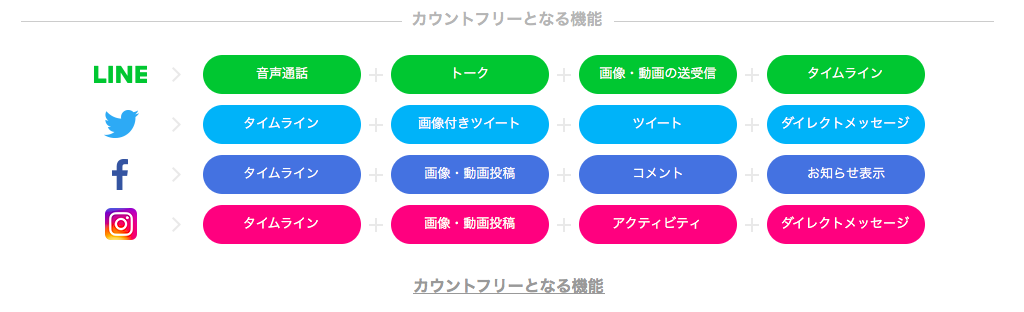
このプランでいけば、TLの動画再生も何も気にしなくてもいいことになります。そもそもカウントフリーなので上記の設定を全く気にしなくても大丈夫です。
気をつけておくべき点は2点あります。
1つ目は、Youtubeは対象になっていないこと。なのでYoutubeの設定は個別で対応しておく必要があります。2つ目はLINEモバイルは2017年4月現在で、LINEフリープラン、コミュニケーションプラン、MUSIC+プランの3プランがあります。このうち、LINEフリープランはLINEのみがカウントフリーの対象なので、それ以外のTwitter、Facebook、Instagramはカウントフリー対象とはなりません。SNSのデータ消費をなくしたい場合は、必ずコミュニケーションプランまたはMUSIC+プランのどちらかを選んでください。
なおコミュニケーションプラン、MUSIC+プランのどちらのプランも大手キャリアに比べると月ごとの利用料はかなり格安になるので、その点でも変更をお勧めしてます。
LINEモバイルについては以下も参考にしてみてください。
まとめ
というわけで、すぐに通信制限される人は上記のSNSの動画自動再生をOFFにしてあげるとだいぶ改善します。もしくはそもそも現在使っているキャリアからLINEモバイルに変えてしまう方が値段的にもかなり格安になる上にSNSの動画自動再生のデータ量を考えなくて済むので、一石二鳥となります。
もし気になる方は設定変更や乗換えをしてみてください。





コメント